这篇文章主要介绍了chrome浏览器的跨域设置(包括版本49前后两种设置)的相关资料,觉得挺不错的,现在分享给大家,也给大家做个参考。一起跟随过来看看吧
步骤阅读
1.首先谷歌快捷方式上右击,在下拉列表中选择属性
2.打开属性窗口,切换到快捷方式选项卡下面,默认是常规选项卡
3.在目标路径的后面添加【 --disable-web-security】
4.点击应用,然后点击确定关闭窗口
5.如果目标中的路径含有双引号,则在双引号的外面添加
6.关闭浏览器重新通过桌面快捷方式的形式打开浏览器
操作步骤
01 首先谷歌快捷方式上右击,在下拉列表中选择属性。
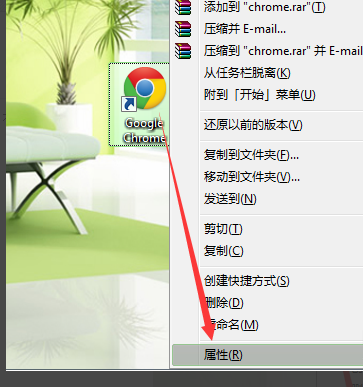
02 打开属性窗口,切换到快捷方式选项卡下面,默认是常规选项卡。
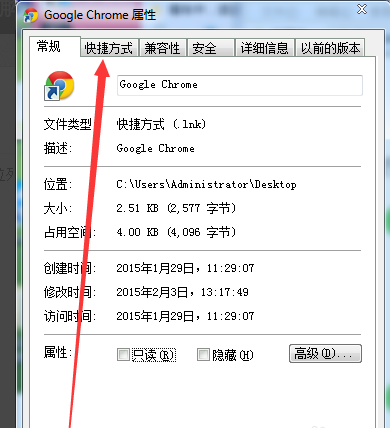
03 在目标路径的后面添加【 --disable-web-security】,格式为:C:\Users\Administrator\AppData\Local\Google\Chrome\Application\chrome.exe --disable-web-security,其中chrome.exe与--disable之间有一个空格
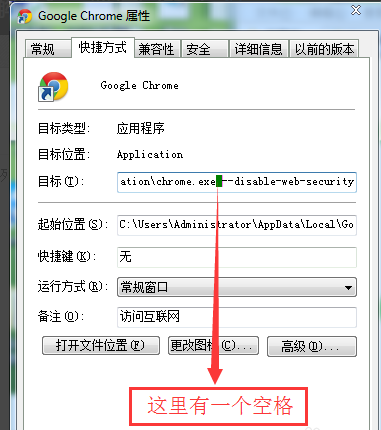
04 点击应用,然后点击确定关闭窗口。
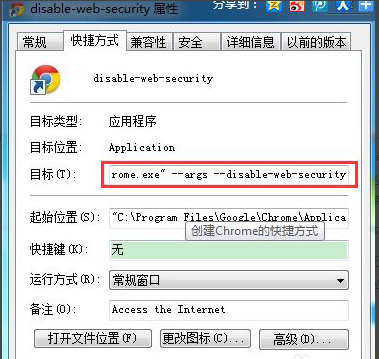
05 如果目标中的路径含有双引号,则在双引号的外面添加。
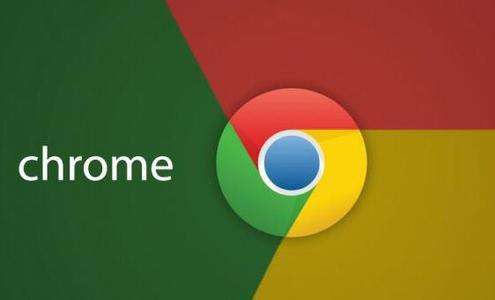
06 关闭浏览器重新通过桌面快捷方式的形式打开浏览器,浏览器提示"您使用的是不受支持的命令行标记: --disable-web-security。稳定性和安全性会有所下降",说明设置成功。

点击阅读全文